Un manifesto cinematografico distintivo attira l'attenzione del pubblico e utilizza strategicamente colori e luce per trasmettere emozioni. In questo tutorial ti mostrerò passo dopo passo come puoi ravvivare i toni della pelle dei tuoi modelli e far brillare i loro occhi. Il trucco sta nella tecnica del Dodge and Burn, che spesso porta a una pelle di tonalità grigia. Insieme, ci opporremo a questo e ci assicureremo colori freschi.
Principali riscontri
- L'uso del Dodge and Burn può portare a una pelle grigia, che può essere migliorata con tecniche mirate.
- Una selezione e applicazione corretta dei colori è fondamentale per una rappresentazione vivace.
- Gli occhi possono apparire più vivaci grazie a correzioni di colore e schiaritura.
Guida passo passo
Ravvivare i toni della pelle
Per ottimizzare i toni della pelle dei tuoi modelli, inizia creando un nuovo gruppo nel tuo progetto Photoshop. Nomina questo gruppo "Colore". Successivamente, crea un nuovo livello vuoto, anch'esso denominato "Colore". Assicurati che il metodo di riempimento sia impostato su "Colore".
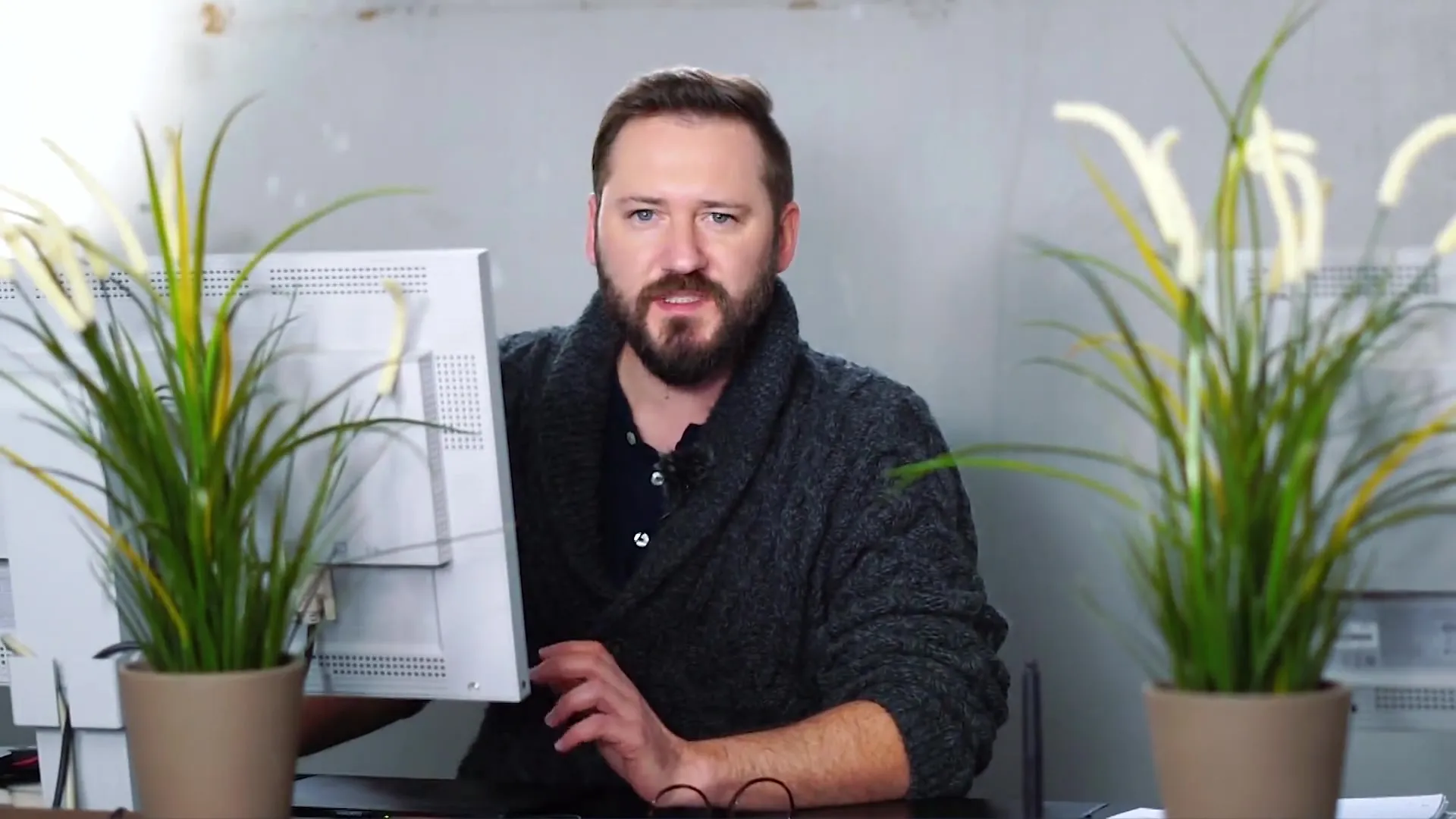
Se disattivi l'effetto Dodge and Burn, noterai che alcune aree sono diventate più chiare ma anche più grigie. Per contrastare ciò, seleziona il tuo nuovo livello vuoto.
Imposta l'opacità del tuo pennello a circa il 10%, mentre regoli la dimensione in modo da poter raggiungere bene tutte le aree necessarie. È consigliabile non lavorare con una dimensione del pennello troppo grande, in modo da poter lavorare con precisione anche negli angoli più piccoli.
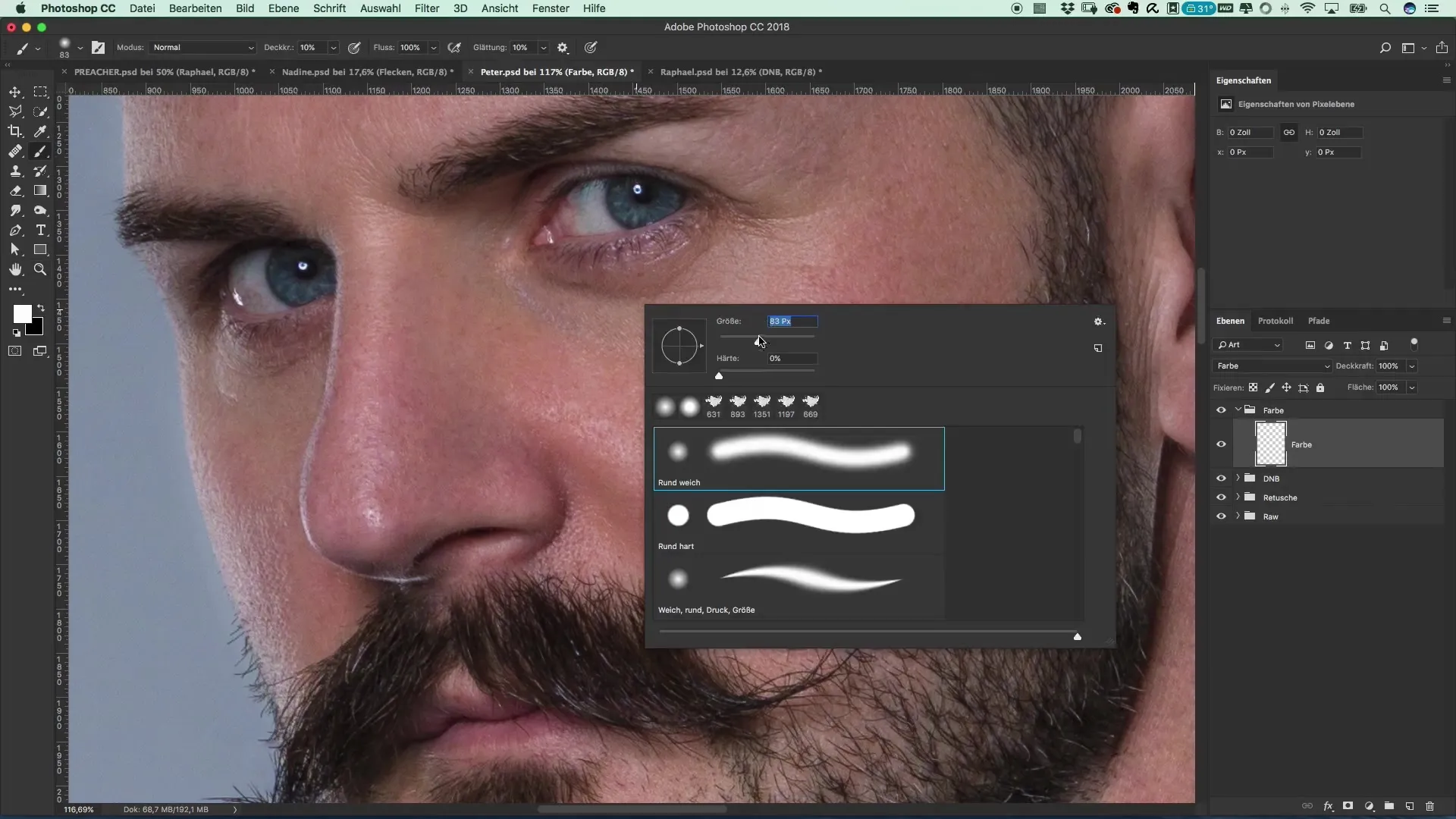
Con il tasto Alt e il contagocce ora seleziona una tonalità da una zona di pelle sana. Clicca su di essa per prelevare il colore corretto. Lavora quindi con attenzione sopra, applicando più strati - forse tre o quattro volte. Inizia con colpi di pennello piccoli e poi passa a lavorare un po' più in ampiezza.
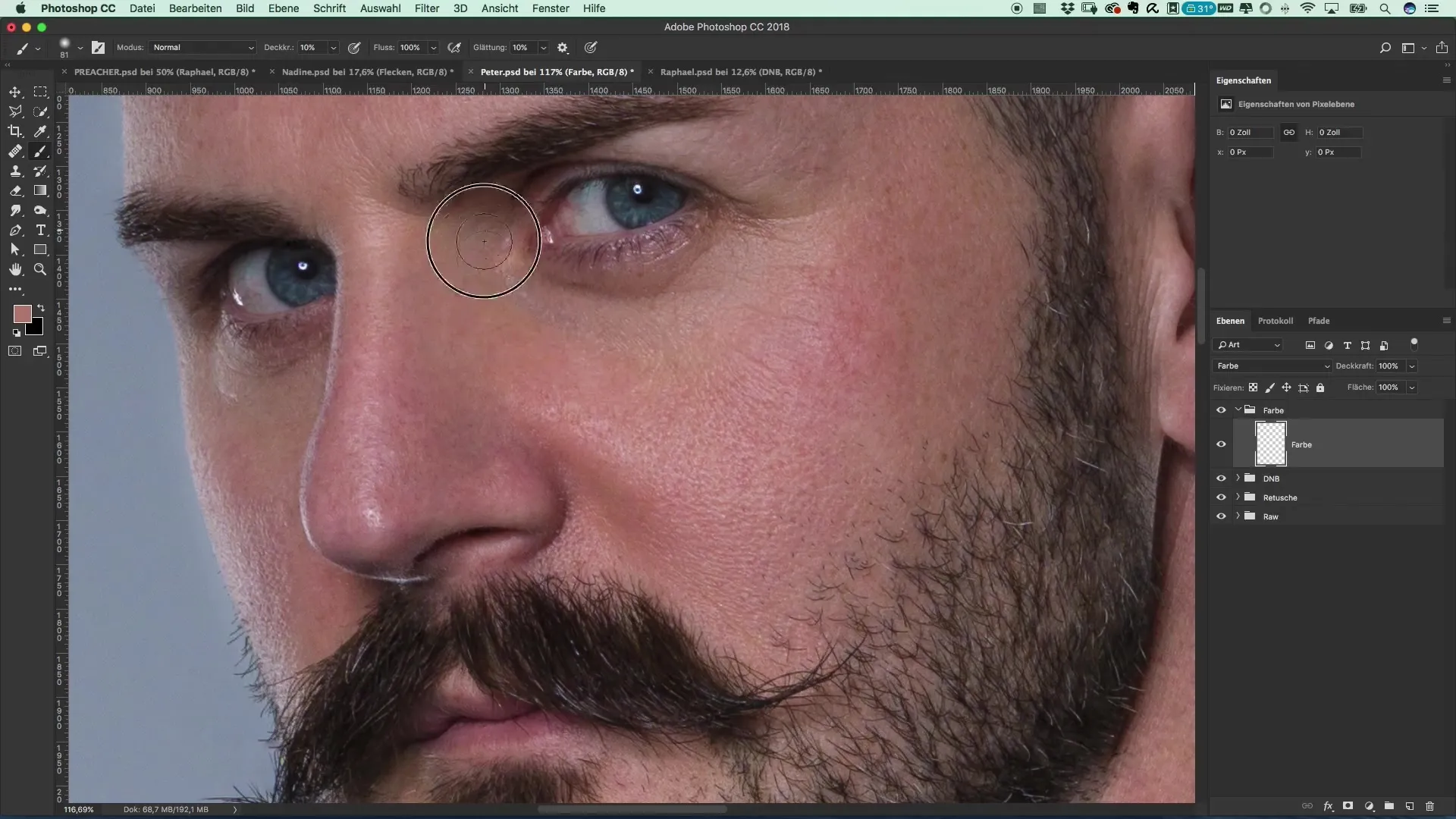
Con questa tecnica noterai che le aree grigie appaiono molto più fresche e vivaci. Per il naso, che spesso appare rossastro o marrone, preleva un colore fresco e correggilo delicatamente per riportarlo al suo tono naturale.
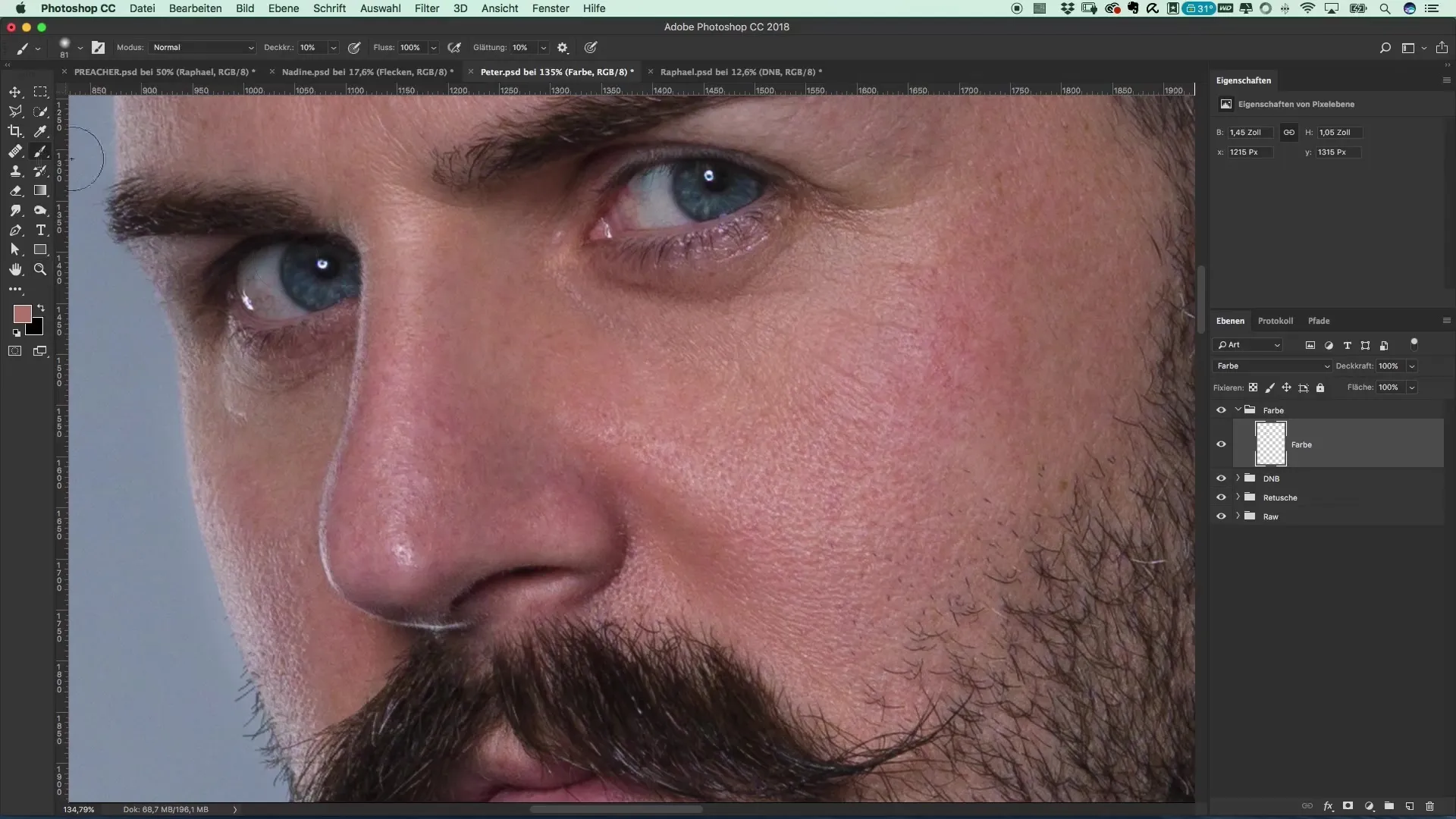
Illuminare e colorare gli occhi
Per mettere in risalto gli occhi dei tuoi modelli, procedi in modo simile. Seleziona una tonalità pulita, non bianca, dell'iride per schiarirlo naturalmente e allo stesso tempo ridurre i capillari rossi. Assicurati di rimanere realistico. Le persone hanno sempre dei capillari rossi negli occhi, ma un rosso troppo intenso non è desiderabile.
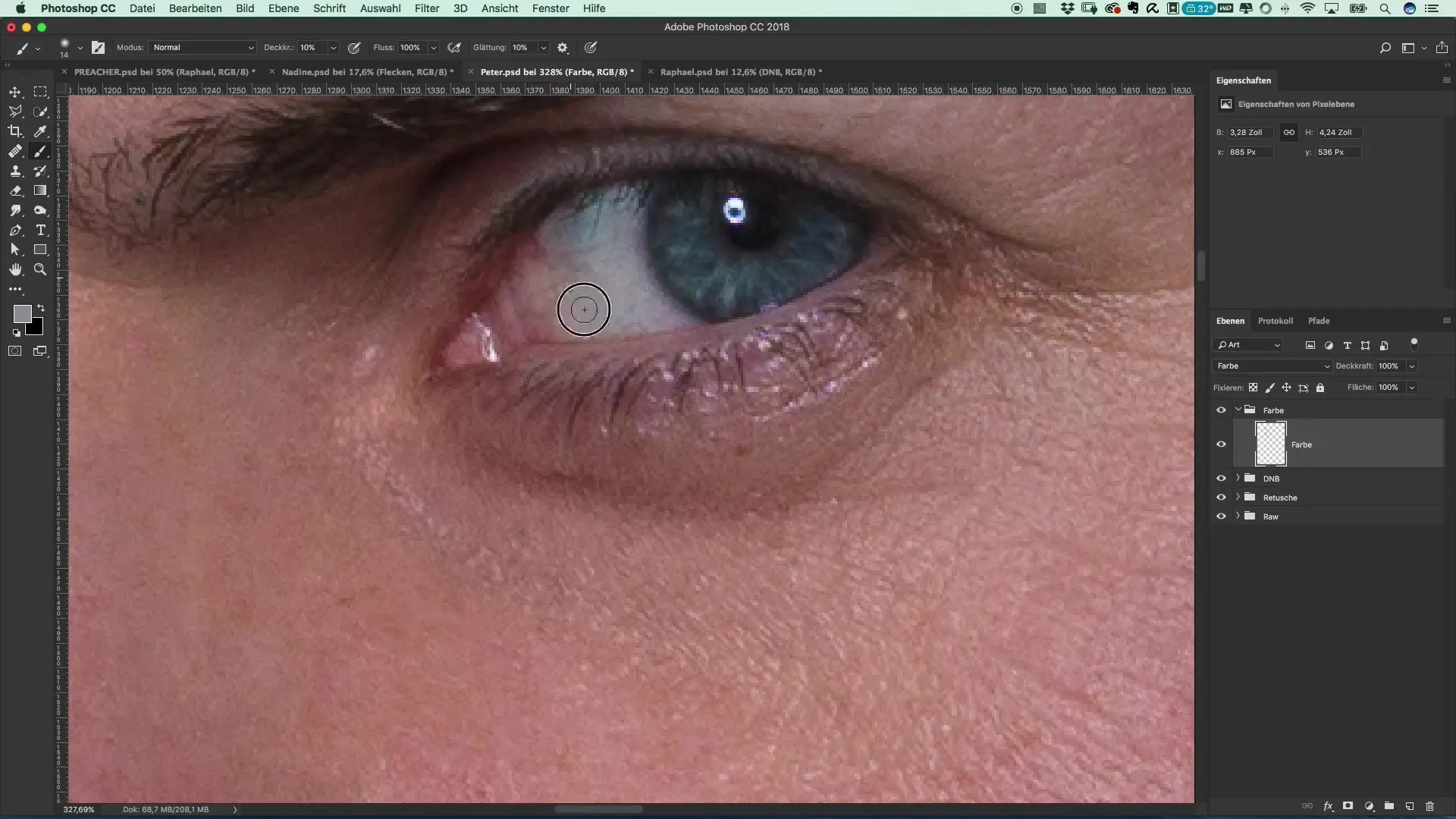
Se vuoi schiarire leggermente le palpebre, preleva un colore fresco e applicalo delicatamente sulla superficie della palpebra per ottenere un aspetto sveglio e vivace.
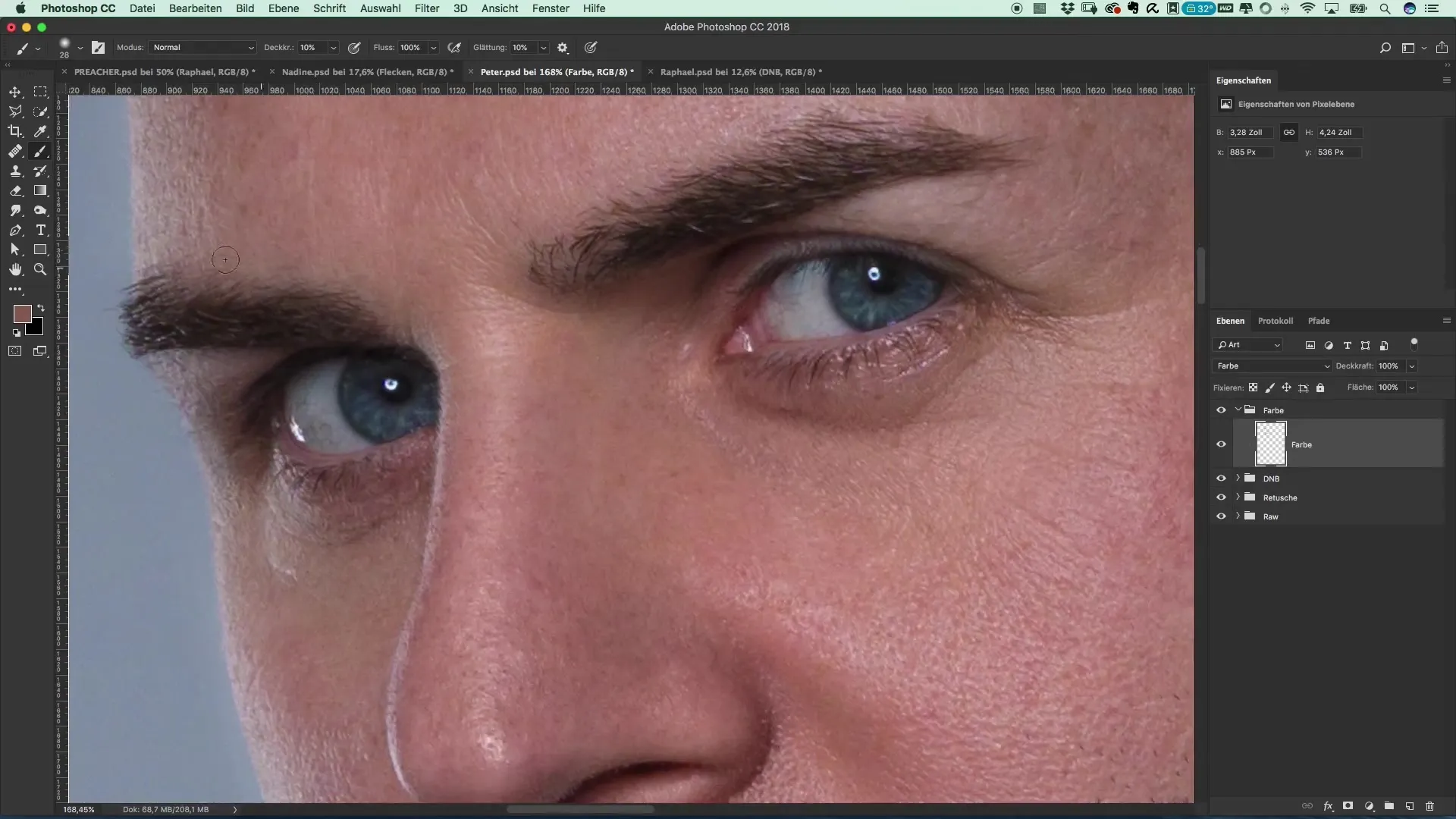
Per colorare gli occhi, imposta la dimensione del pennello più piccola e aumenta la durezza del pennello a circa il 33%. In questo modo puoi mantenere la contorno dell'iride in modo mirato e colorare solo le aree interne.
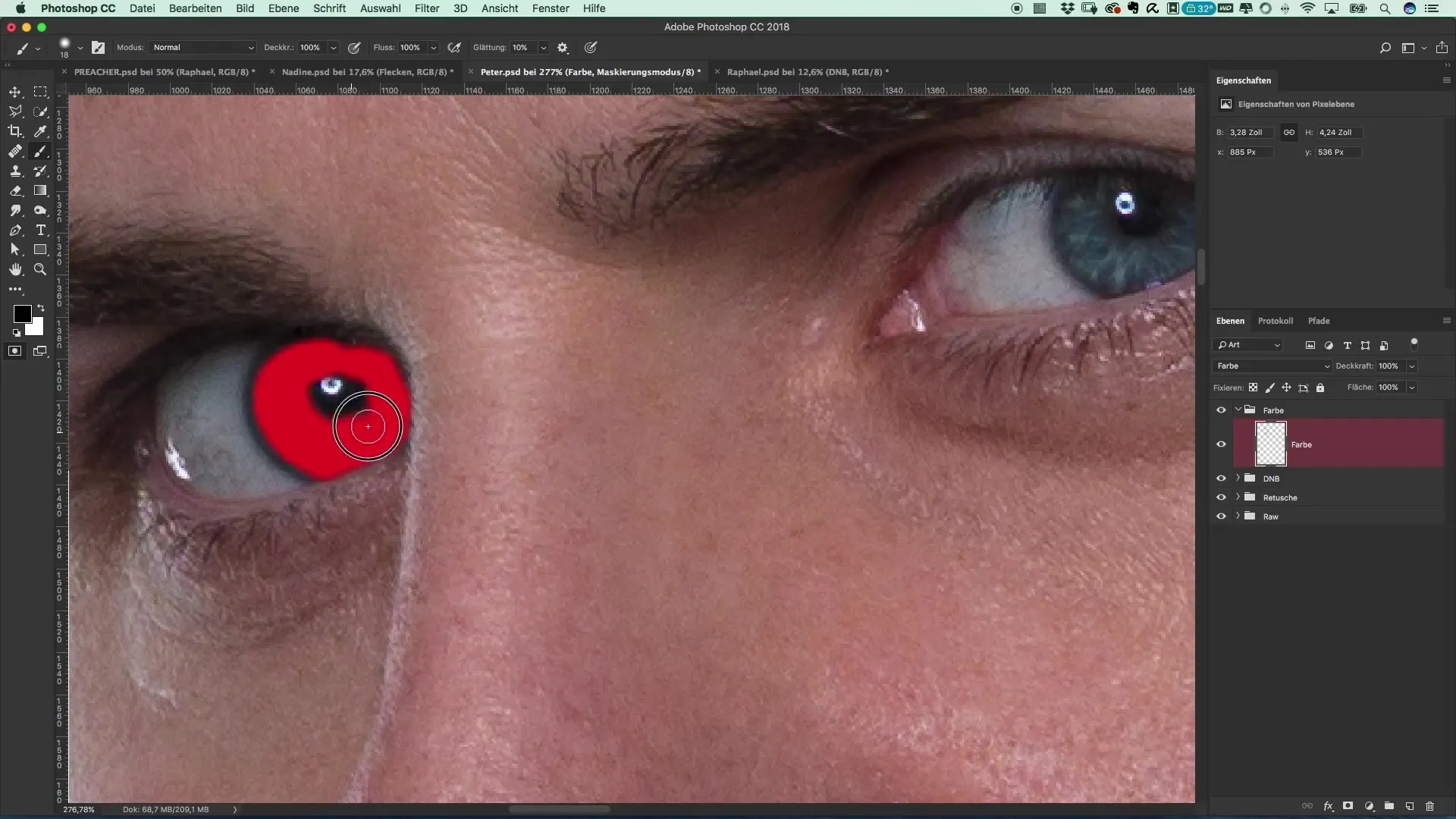
Utilizza l'opzione maschera in Photoshop per proteggere le aree che non vuoi toccare. Qui puoi alternare tra mascherare e annullare modifiche, utilizzando il tasto X per passare tra il nero e il bianco.
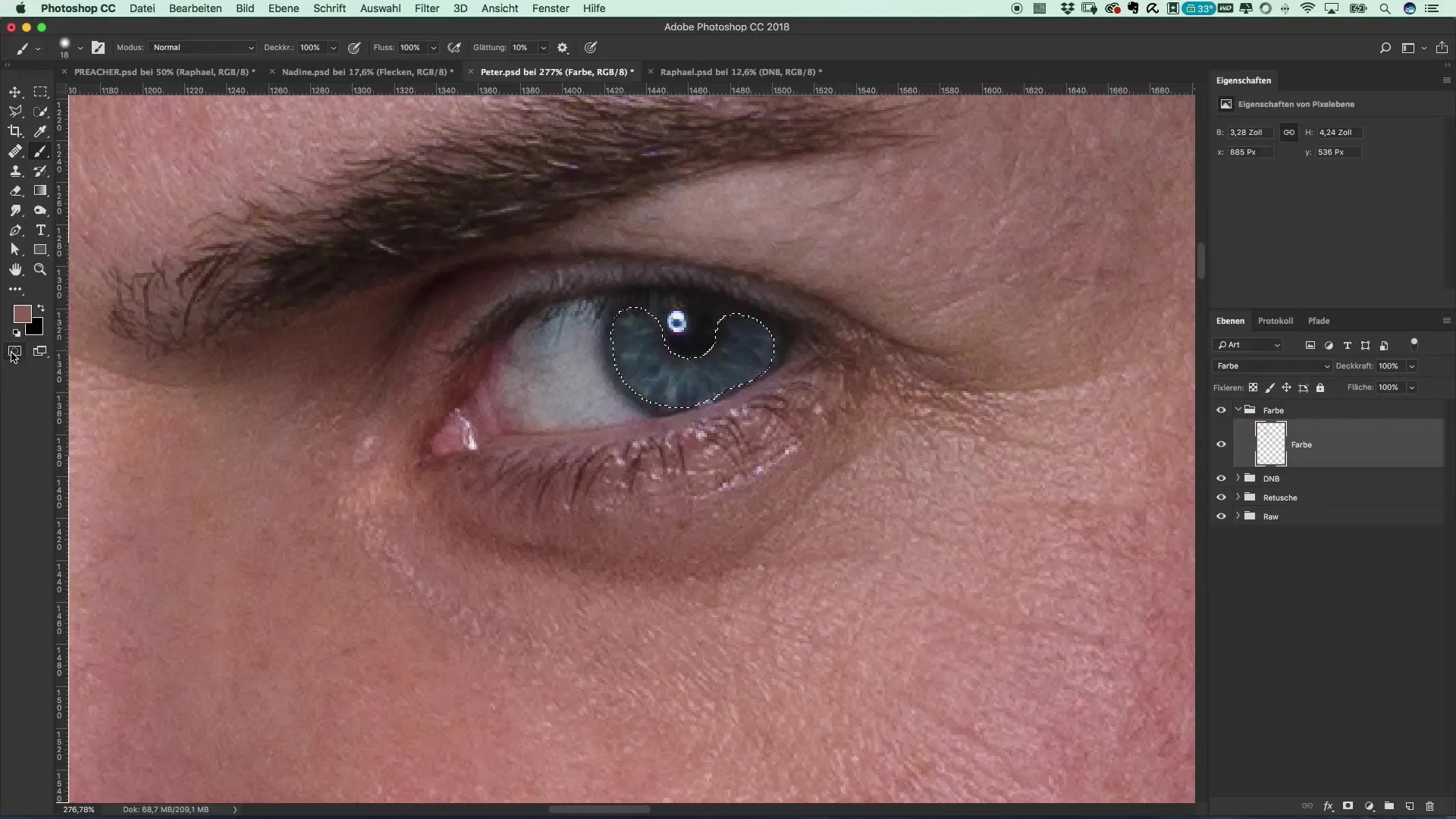
Applicare la correzione dei colori
Ora si passa alla correzione selettiva dei colori. Crea un nuovo livello di regolazione per la correzione selettiva dei colori e imposta il metodo di riempimento su "Sfumatura Lineare". Questo farà sembrare i colori più vivaci.
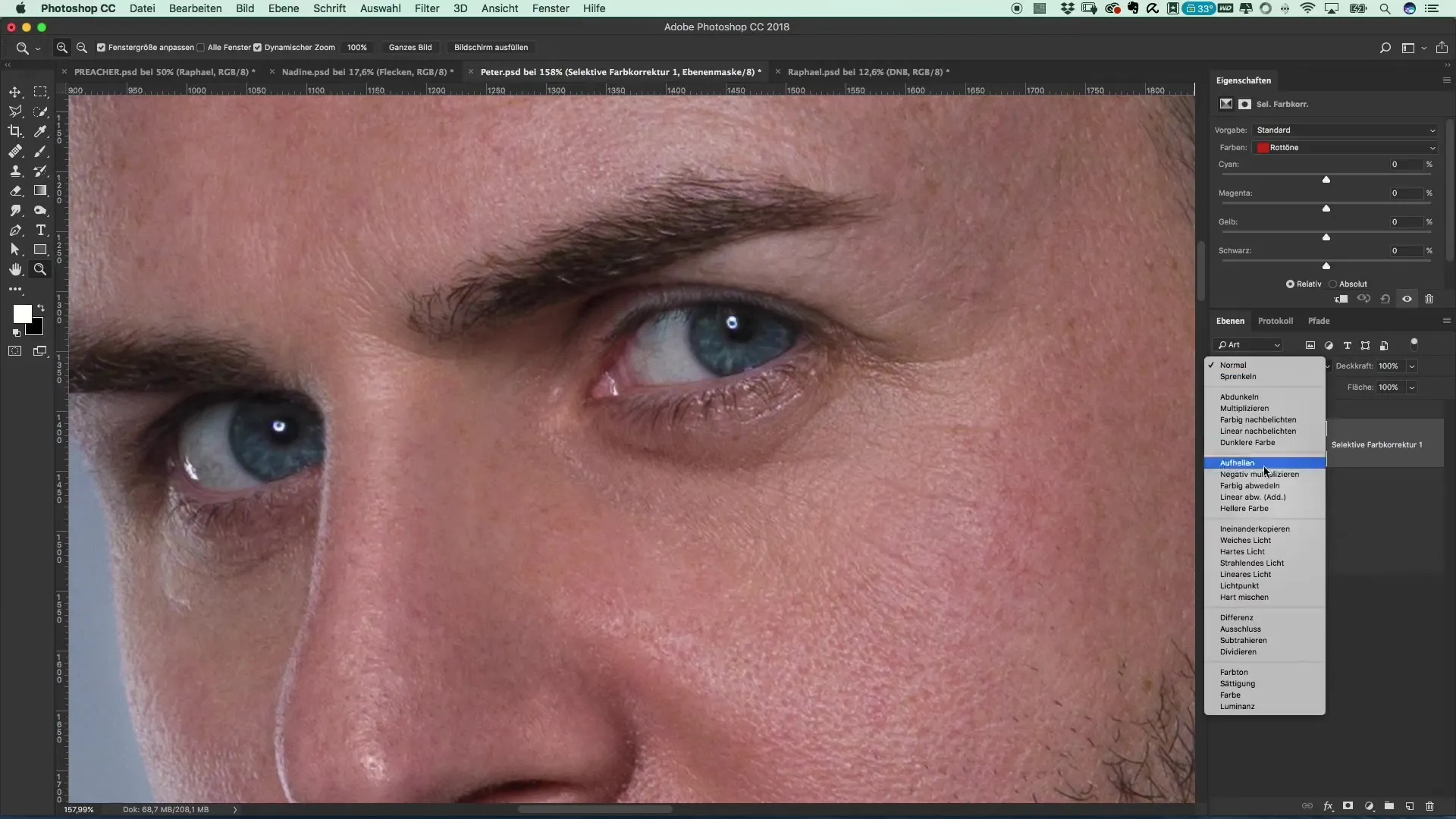
Riduci l'opacità a circa il 30% per attenuare l'effetto e ottenere un'immagine armoniosa. Sperimenta con i colori; aggiungendo ciano ai toni grigi otterrai un colore degli occhi più profondo e vivace.
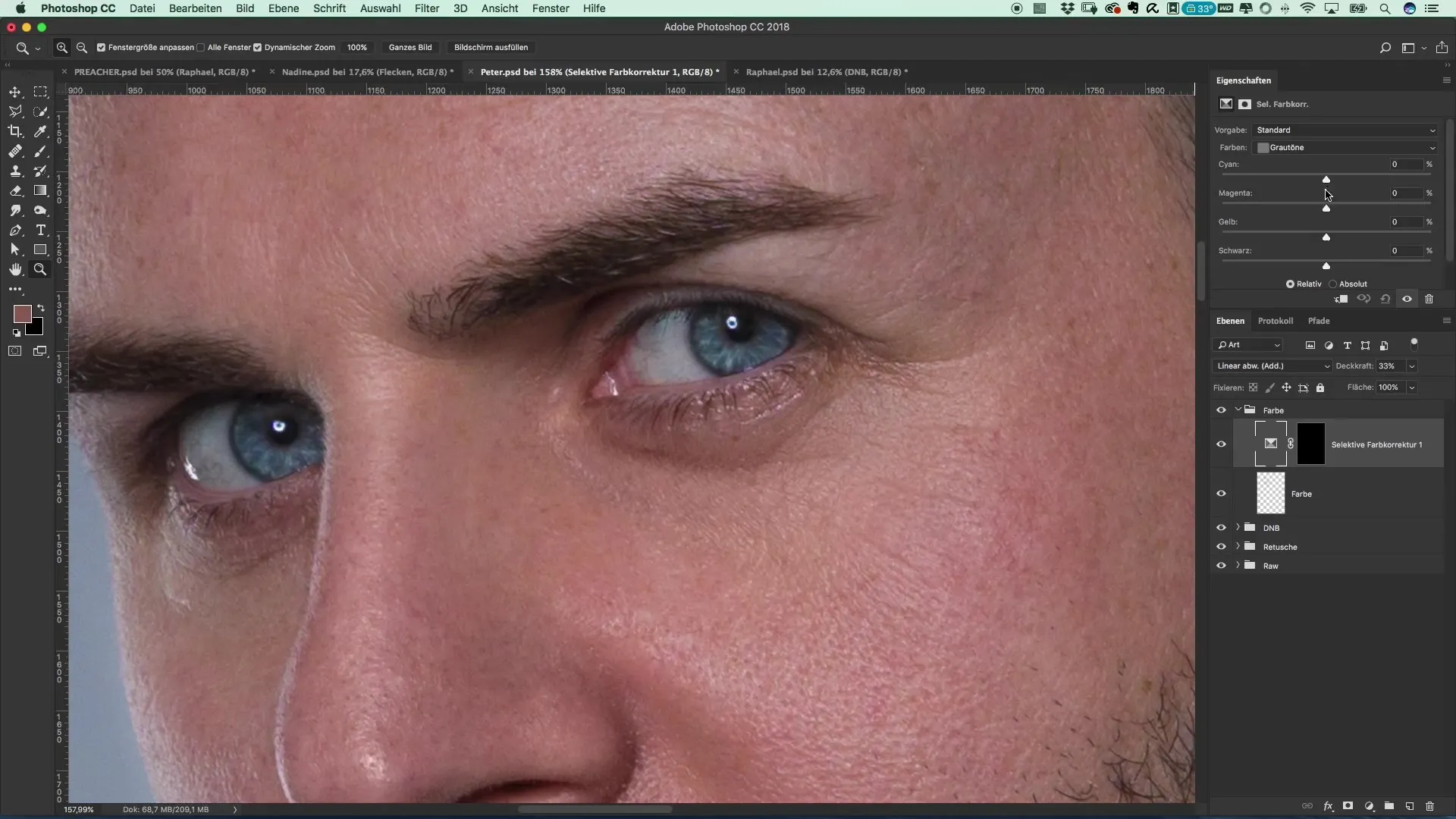
Evita le transizioni brusche! Ammorbidisci i bordi usando un pennello morbido. Questo farà sì che la transizione appaia naturale e non troppo netta.
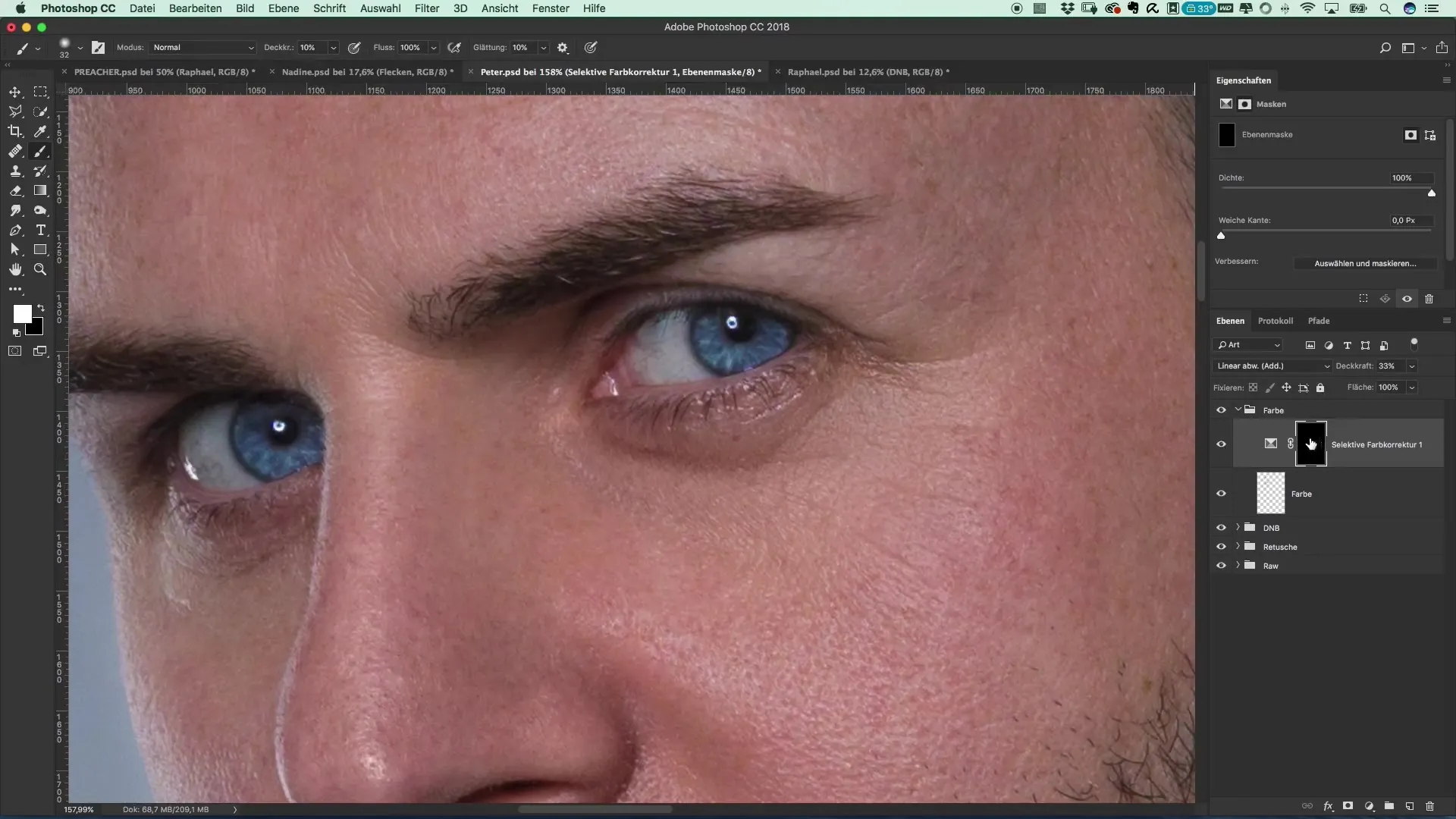
Conclusione
Il risultato finale dovrebbe mostrare un'immagine che ripristina la freschezza e la vivacità originale della pelle e degli occhi. Gli occhi dovrebbero brillare e la pelle apparire viva.

Riassunto - Creare un manifesto cinematografico nello stile di Preacher: ravvivare pelle e occhi Attraverso correzioni di colore mirate e l'applicazione di tecniche di Dodge and Burn puoi migliorare la pelle e gli occhi dei tuoi modelli e garantire un aspetto fresco. Con una combinazione di scelta precisa dei colori e metodi di correzione, il tuo manifesto cinematografico diventerà veramente un colpo d'occhio.
Domande frequenti
Come posso ridurre le aree grigie nella pelle?Utilizza la tecnica di Dodge and Burn e lavora con un nuovo livello per la correzione del colore.
Quale dimensione di pennello dovrei usare?Inizia con un pennello più piccolo per raggiungere aree precise e lavora con un'opacità di circa il 10%.
Come posso rendere gli occhi più brillanti?Scegli un colore adatto per l'iride e utilizza l'opzione di mascheramento in Photoshop per ottenere un colore succoso e vivace.
Cos'è il metodo di riempimento "Sfumatura Lineare"?Questo metodo fa apparire i colori più vivaci e crea un'impressione più intensa.


